来源:小编 更新:2025-10-30 06:09:06
用手机看
电脑突然罢工了,是不是觉得心情也跟着糟糕起来?别急,今天就来给你支个招,教你怎么用那些神奇的“重新安装系统的工具”来拯救你的电脑,让它焕然一新!

首先,你得知道,重新安装系统的工具可不是随便哪个软件都能胜任的。它们就像是电脑的“医生”,能够帮你诊断问题,还能帮你“手术”解决问题。市面上比较出名的有Windows自带的“系统还原”工具、Dell的“Dell DataSafe Local Backup”以及第三方软件如“EaseUS Todo Backup”等。
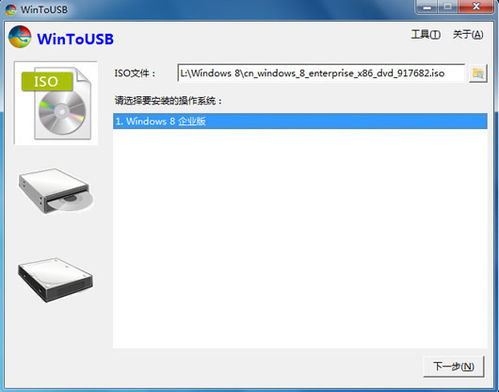
如果你的电脑是Windows系统,那么恭喜你,因为Windows自带的“系统还原”工具已经足够强大。它就像是一个时光机,可以让你把电脑恢复到某个特定的时间点,那时候电脑可是正常运行的呢!
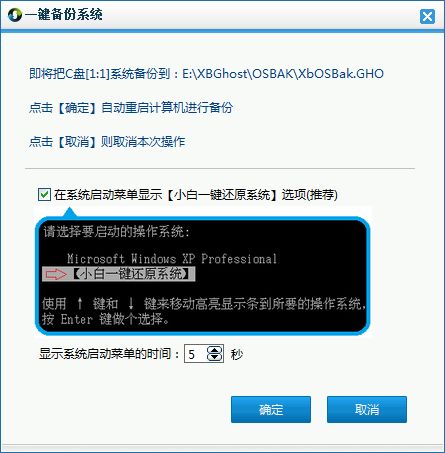
首先,按下“Windows键+R”打开运行对话框,输入“rstrui”并回车。
在弹出的窗口中,你会看到一系列的还原点,它们就像是电脑的“健康报告”。选择一个你觉得电脑状态还不错的点,然后点击“下一步”。
确认无误后,点击“完成”,Windows就会开始自动还原系统。这个过程可能需要一段时间,耐心等待吧!
如果你的电脑是Dell品牌,那么Dell DataSafe Local Backup这个工具你一定不能错过。它不仅可以备份你的数据,还能帮你重新安装系统。
在Dell DataSafe Local Backup的界面中,你可以看到“备份”和“还原”两个选项。点击“还原”。
在这里,你可以选择“从备份还原”或“从映像还原”。如果你有备份文件,就选择前者;如果没有,就选择后者。
接下来,选择你想要还原到的位置,比如C盘。
确认无误后,点击“开始还原”,等待系统恢复完成。
EaseUS Todo Backup是一款功能强大的第三方备份软件,它不仅支持系统备份和还原,还能备份你的数据。
在EaseUS Todo Backup的界面中,选择“系统备份”,然后点击“下一步”。
选择你想要备份到的位置,比如U盘或外部硬盘。
确认无误后,点击“开始备份”,等待备份完成。
当你的电脑出现问题需要重新安装系统时,你可以选择“系统还原”,然后按照提示操作即可。
在使用重新安装系统的工具时,请注意以下几点:
1. 在进行系统备份之前,请确保你的重要数据已经备份到其他地方。
2. 在进行系统还原之前,请确保你的电脑已经连接到电源。
3. 在进行系统还原时,请勿关闭电脑,以免造成数据丢失。
4. 如果你在使用第三方软件时遇到问题,可以尝试联系软件的客服寻求帮助。
重新安装系统的工具虽然强大,但使用时也要谨慎。希望这篇文章能帮助你解决电脑问题,让你的电脑焕然一新!